如何解决录制视频没有声音的问题
发布时间:2022-03-01 19:26 星期二
疫情期间学生都在家上网课,有些学生为了防止遗漏重要的信息,会借助录屏软件来帮忙录下整个过程,方便过后将重要内容整理下来或者再次复习。但有些小伙伴在录制时会遇到录制的视频没有声音的情况,今天给大家分享录制视频时没有声音该如何解决。

录制视频没有声音的解决方法
一、检查录制软件的音频输入
1.打开一键录屏大师软件,选择对应的录制功能后,点击第二个图标【系统&麦克风】,检查是否选择了“麦克风”、“系统声音”等选项。注意,如果你选择了“不录声音”,就无法录制任何声音。
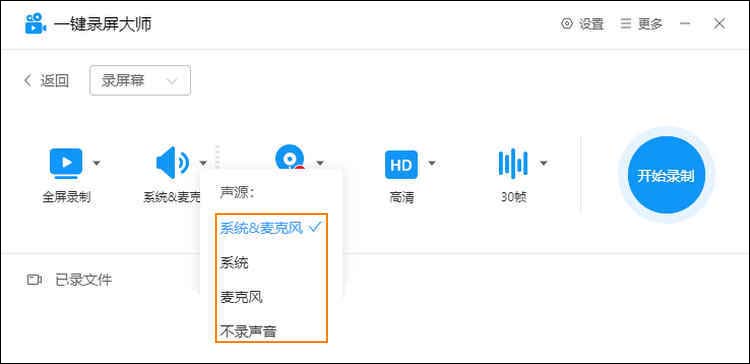
2.如果实际录制的声音是来源麦克风,却错误选择了系统声音录制,也会出现录制视频没有声音的情况。
二、在你的电脑中检查播放设备
如果检查了没有选择“不录声音”或者选错录制的声源,那有可能是电脑播放器的问题,按照以下方法检查下电脑的播放设备。
1.在电脑右下角的通知栏中右键选择声音图标,然后点击【声音(s)】按钮。
2.电脑会弹出“声音”的窗口,检查正在使用的设备(如扬声器)是否为默认设备,然后确保音频设备在“录音”条件下可用。
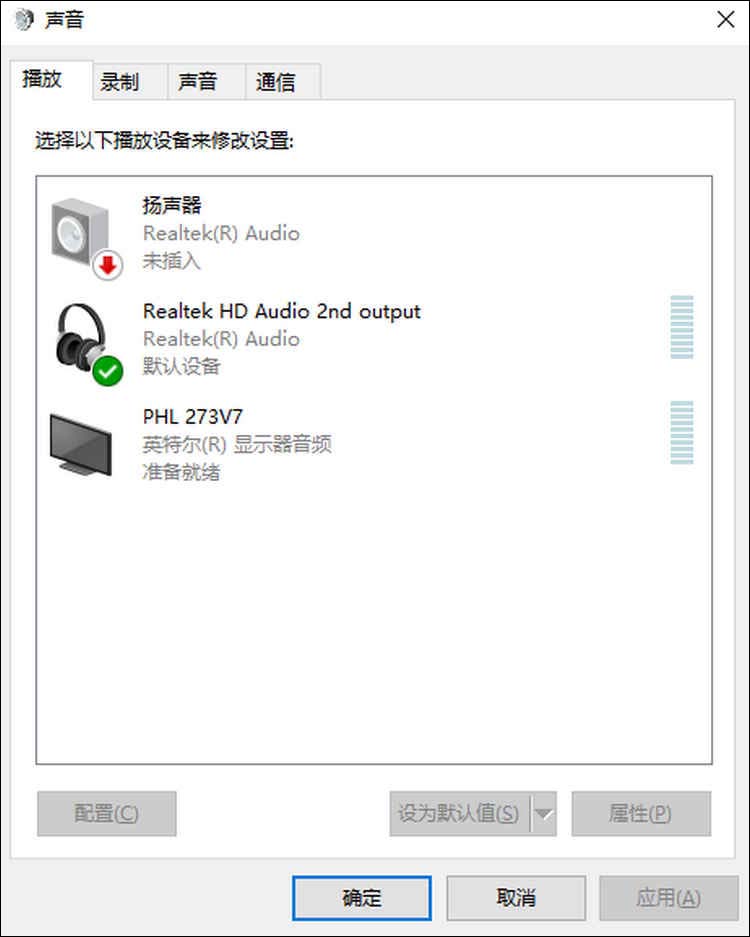
三、检查你在录制时候是否改变了音频输入方式
启动软件之后,如果改变了音频输入设备(如麦克风在电脑上插入或拔出),则需要重新启动程序才能录制到声音,否则重新插入后的那段录制是没有声音的。
四、联系客服获得更多帮助
如果以上的步骤都解决不了问题的话,可以在软件中点击“更多—联系客服—进行询问反馈,如果不知道问题出现在哪,可以联系客服了解一下反馈情况,客服是24小时在线。
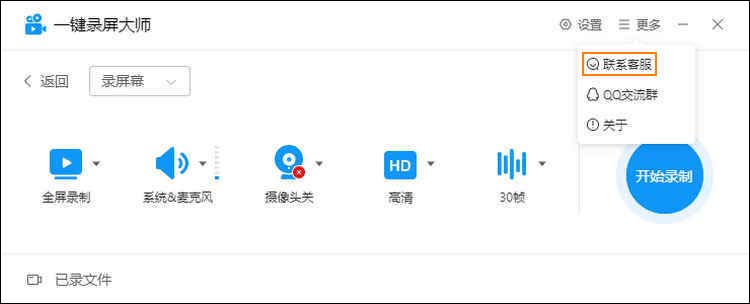
以上就是如何解决录制视频没有声音的问题的所有内容了。解决完录制的视频没有声音问题后可以点击下面链接体验用一键录屏大师的录屏的效果。
立即下载
编辑: 发布于 2022-03-01 供稿于 , 最后更新时间:2022-03-01

